Cara Membuat Tim Dengan Template di Microsoft Teams
Microsoft Tim Microsoft Pahlawan / / July 16, 2021

Terakhir diperbarui saat

Untuk cara cepat menyiapkan tim baru, lihat templat Microsoft Teams. Anda mendapatkan saluran yang Anda butuhkan bersama dengan rekomendasi aplikasi.
Jika Anda ingin memulai awal dalam membuat tim baru di Microsoft Teams, coba templat. Template memberi Anda cara yang bagus untuk mendapatkan saluran yang Anda butuhkan dan aplikasi yang Anda inginkan sambil menyimpan beberapa langkah.
Templat Tim Microsoft
Dengan beberapa jenis tim yang paling umum, ini adalah template yang tersedia saat ini.
- Kelola Proyek
- Kelola Acara
- Karyawan Onboard
- Mengadopsi Office 365
- Atur Meja Bantuan
- Tanggapan Insiden
- Krisis atau Peristiwa Global
- Mengatur Toko
- Cabang Bank
- Perawatan pasien
- RSUD
- Kualitas dan Keamanan
- Ritel untuk Manajer
Jika Anda melihat template di sini yang terlihat ideal untuk ruang kerja Anda, mari kita gunakan!
Cara Membuat Tim Menggunakan Template
Buka Microsoft Teams di desktop Anda atau masuk di Situs web tim dan pilih tim dari sisi kiri. Di panel sebelah kanan, pergi ke bawah dan klik
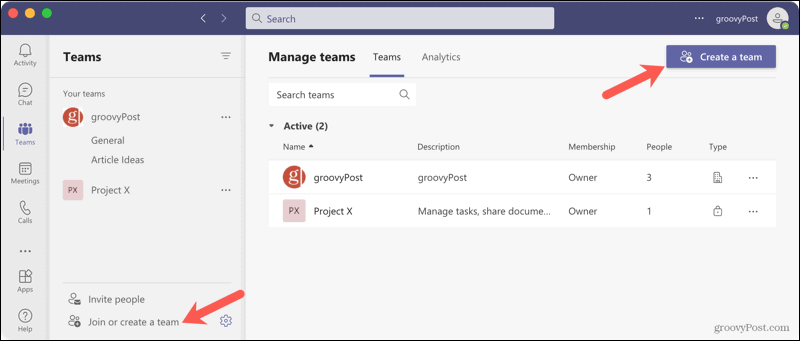
Di jendela pop-up, pilih template dari bagian di bawah. Anda akan melihat nama template dengan deskripsi singkat.
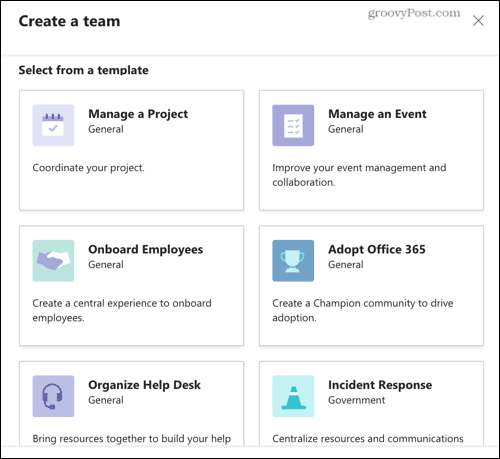
Anda kemudian akan melihat saluran yang disertakan dengan template dan aplikasi yang direkomendasikan untuk topik tertentu. Sementara ini melakukan secara otomatis membuat saluran, itu tidak menginstal aplikasi secara otomatis. Kunjungi bagian Aplikasi di Teams untuk mengakses aplikasi yang direkomendasikan. Perhatikan bahwa Anda mungkin tidak memiliki akses ke aplikasi, tergantung pada kebijakan izin Anda.
Klik Lanjut.
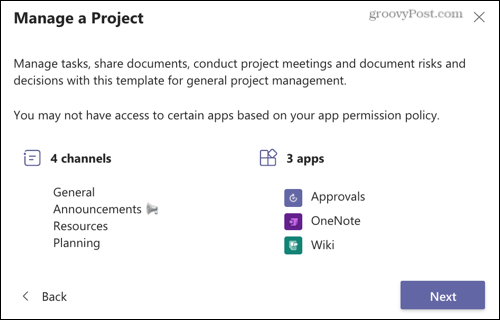
Selanjutnya, putuskan apakah Anda ingin Publik atau Pribadi tim. Jika Anda ingin siapa pun di organisasi Anda dapat bergabung, pilih Publik. Tetapi jika Anda ingin membatasi anggota tim, pilih Pribadi.
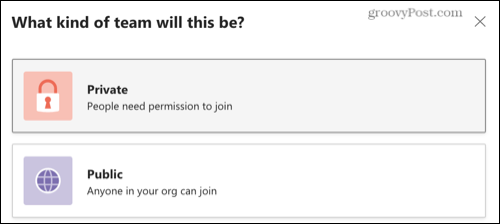
Berikan nama dan tim Anda dan secara opsional sertakan deskripsi. Kemudian, luaskan Sesuaikan saluran di bagian bawah untuk melihat atau mengedit saluran yang akan dibuat. Saluran Umum ada secara default untuk setiap tim dan tidak dapat diedit. Tetapi Anda dapat mengubah nama saluran lain jika diinginkan.
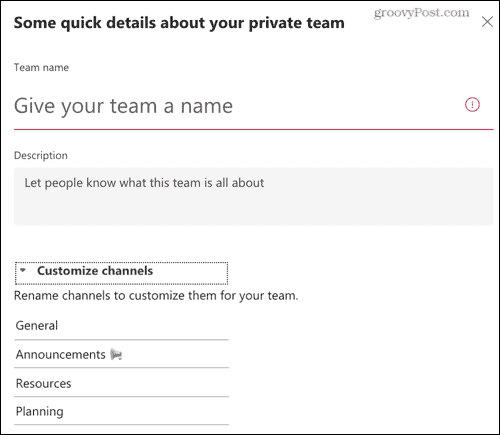
tekan Membuat tombol, dan Anda akan melihat pesan bahwa tim Anda sedang disiapkan. Kamu bisa Menutup jendela itu dan terus bekerja karena Anda akan diberi tahu saat tim baru Anda sudah siap. Ini hanya akan memakan waktu beberapa menit.
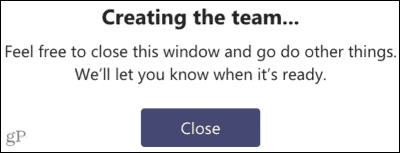
Jika Anda tidak menerima peringatan saat tim telah dibuat, lihat cara kami untuk menyesuaikan pemberitahuan Microsoft Teams Anda.
Setelah tim baru Anda siap, Anda akan melihatnya dalam daftar di tim bagian beserta salurannya.
Templat Tim Microsoft untuk Pembuatan Tim Cepat
Meskipun Anda pasti dapat membuat tim dari awal, opsi templat di Microsoft Teams memberi Anda awal yang cepat. Anda bisa mendapatkan saluran pemula yang Anda butuhkan berdasarkan topik dan melihat aplikasi mana yang paling membantu tim baru Anda. Apakah Anda akan mencobanya?
Untuk informasi selengkapnya tentang menggunakan Microsoft Teams, lihat cara mengatur pertemuan dan bagikan layar Anda di Teams.
Cara Menghapus Cache, Cookie, dan Riwayat Penjelajahan Google Chrome
Chrome melakukan pekerjaan yang sangat baik untuk menyimpan riwayat penjelajahan, cache, dan cookie untuk mengoptimalkan kinerja browser Anda secara online. Cara dia...
Pencocokan Harga Di Toko: Cara Mendapatkan Harga Online Saat Berbelanja di Toko
Membeli di toko tidak berarti Anda harus membayar harga yang lebih tinggi. Berkat jaminan pencocokan harga, Anda bisa mendapatkan diskon online saat berbelanja di...
Cara Memberi Hadiah Langganan Disney Plus dengan Kartu Hadiah Digital
Jika Anda telah menikmati Disney Plus dan ingin membagikannya kepada orang lain, berikut cara membeli langganan Hadiah Disney+ untuk...
Panduan Anda untuk Berbagi Dokumen di Google Dokumen, Spreadsheet, dan Slide
Anda dapat dengan mudah berkolaborasi dengan aplikasi berbasis web Google. Berikut panduan Anda untuk berbagi di Google Dokumen, Spreadsheet, dan Slide dengan izin...



